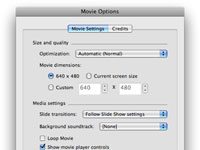De vegades, no podeu ser-hi per presentar una presentació de diapositives de PowerPoint 2008 per a Mac, però voleu compartir-la, de totes maneres. La resposta és exportar la presentació com a pel·lícula QuickTime.
1 Trieu Fitxer → Desa com a pel·lícula.
Apareix el full Desa com a.
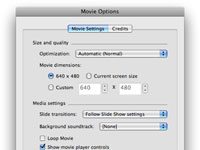
2Feu clic al botó Opcions de pel·lícula a prop de la part inferior del full Desa com a.
Apareix el diàleg Opcions de pel·lícula.
3A la pestanya Configuració de la pel·lícula, trieu una optimització al menú emergent.
Les vostres opcions són les següents: Mida, Reproducció suau, Qualitat i Automàtic (Normal). No us podeu equivocar mantenint Automàtic.
4Canvieu la mida de la pel·lícula, si voleu.
Si el feu molt més petit que el predeterminat (640 x 480), és possible que no sigui llegible.
5Al menú emergent Transicions de diapositives, trieu Segueix la configuració de la presentació de diapositives per utilitzar les transicions que heu aplicat o Cap per eliminar totes les transicions.
Si no heu especificat un nombre de segons fins que la diapositiva avança automàticament al diàleg Opcions de transició, potser voldreu fer-ho ara. Si no ho feu, PowerPoint decidirà arbitràriament quant de temps ha d'aparèixer cada diapositiva, que normalment no és prou llarga.
6Si voleu afegir música o narració a la vostra pel·lícula, seleccioneu Selecciona la banda sonora al menú emergent Banda sonora de fons i, a continuació, trieu un fitxer d'àudio que serveixi com a banda sonora de la pel·lícula.
Feu clic a la casella de selecció Loop Movie si voleu que la pel·lícula es reprodueixi una i altra vegada.
7Feu clic a la casella de selecció Mostra els controls del reproductor de pel·lícules si voleu que el destinatari pugui iniciar, aturar i aturar la pel·lícula. Feu clic a la pestanya Crèdits i introduïu els crèdits d'aquesta presentació, si ho voleu.
La pestanya Crèdits és estranya. Esperaries que afegeixi crèdits a la pantalla al final de la pel·lícula, però no ho fa. Tot el que fa és col·locar la informació que escriviu a la finestra de l'inspector de pel·lícules del QuickTime Player, que només apareix si el destinatari tria Finestra → Mostra l'inspector de pel·lícules al QuickTime Player.
8Feu clic al botó D'acord per descartar el diàleg Opcions de pel·lícula.
Els efectes d'animació no apareixen a la pel·lícula QuickTime, ni tampoc els sons associats als efectes d'animació. Si no suporteu la idea de no tenir efectes i sons d'animació a la vostra pel·lícula, feu una ullada a Snapz Pro X d'Ambrosia Software , que pot gravar la vostra presentació de diapositives mentre la presenteu a la pantalla, amb tots els seus efectes i sons d'animació. i després deseu la gravació com a pel·lícula QuickTime.